
Wenn Sie gerne auf Ihrem Computer spielen, haben Sie möglicherweise bemerkt, dass dies bei bestimmten Gelegenheiten der Fall ist Verfügbare Versionen der Spiele, die exklusiv für das Android-Betriebssystem verfügbar sindoder dass diese anderen, die sich an Mobiltelefonen und Tablets orientieren, kostenlos zur Verfügung stehen, während dies für Ihr Team nicht der Fall ist.
Dies ist manchmal ein großes Problem, aber wenn Ihnen dies bei einem Spiel passiert, sollten Sie sich darüber keine Sorgen mehr machen. Und das ist es, BlueStacks ist ein kostenloses Programm für Windows, mit dem diese Art von Root-Problemen behoben werden sollSo können Sie problemlos jedes Android-Spiel oder jede Android-Anwendung auf einem Windows-Computer installieren.
So funktioniert BlueStacks, ein kostenloser Android-Emulator für Windows, der sich auf Spiele konzentriert
In diesem Fall müssen Sie BlueStacks zunächst herunterladen und installieren, um es unter Windows verwenden zu können. Sie können Holen Sie sich kostenlos die neueste offizielle Version des Programms direkt von seiner offiziellen Websiteund dann in Bezug auf die Installation sagen, dass es abhängig von der Internetverbindung des Computers variiert, aber im Allgemeinen dauert es nicht zu lange und ist sehr einfach.
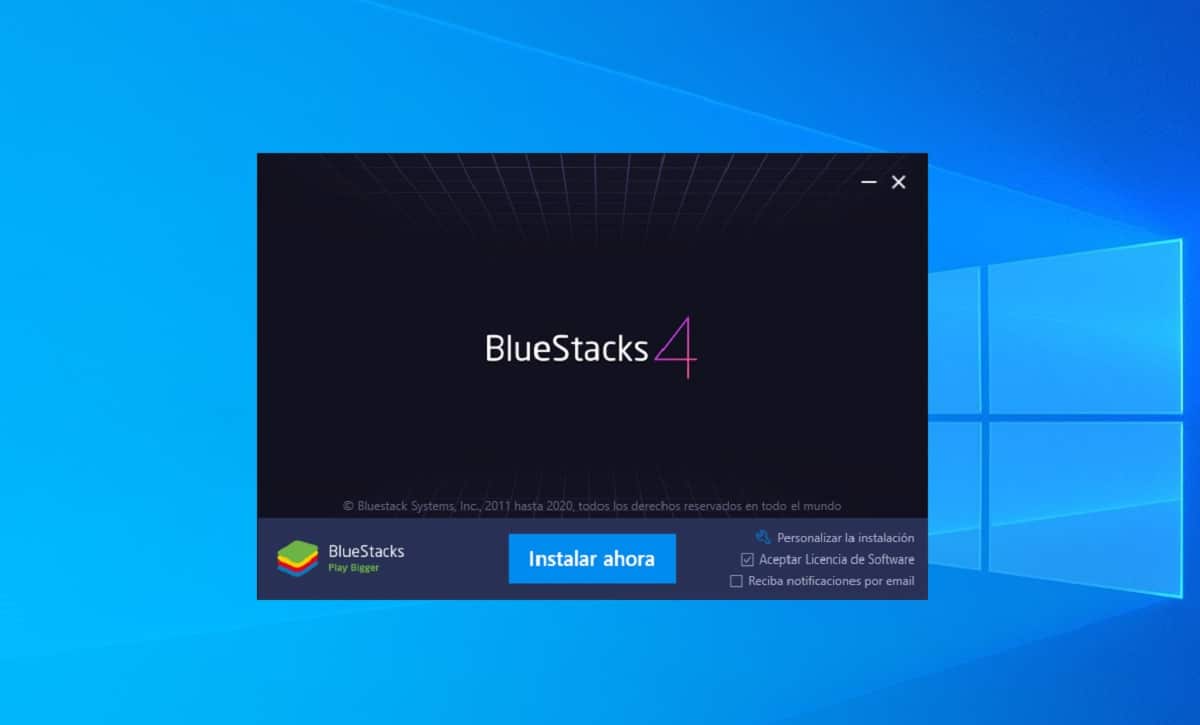

Einmal installiert, hat das Öffnen zumindest anfänglich wenig oder gar nichts mit Android zu tun. Das ist weil von BlueStacks haben sie ziemlich aggressive Anpassungen in das Betriebssystem integriertDies ermöglicht im Grunde den Zugriff auf einen Bildschirm mit den beliebtesten Spielen und Anwendungen unter Emulatorbenutzern.
Zu diesem Zeitpunkt werden Sie möglicherweise aufgefordert, sich mit einem Google-Konto anzumelden. Dies wird dringend empfohlen, da auf diese Weise Sie erhalten Zugriff auf den Play Store, mit dem Sie jede Android-Anwendung oder jedes Android-Spiel direkt aus dem offiziellen Google Store herunterladen und installieren können, als wäre es ein Tablet mit diesem Betriebssystem direkt im Inneren.
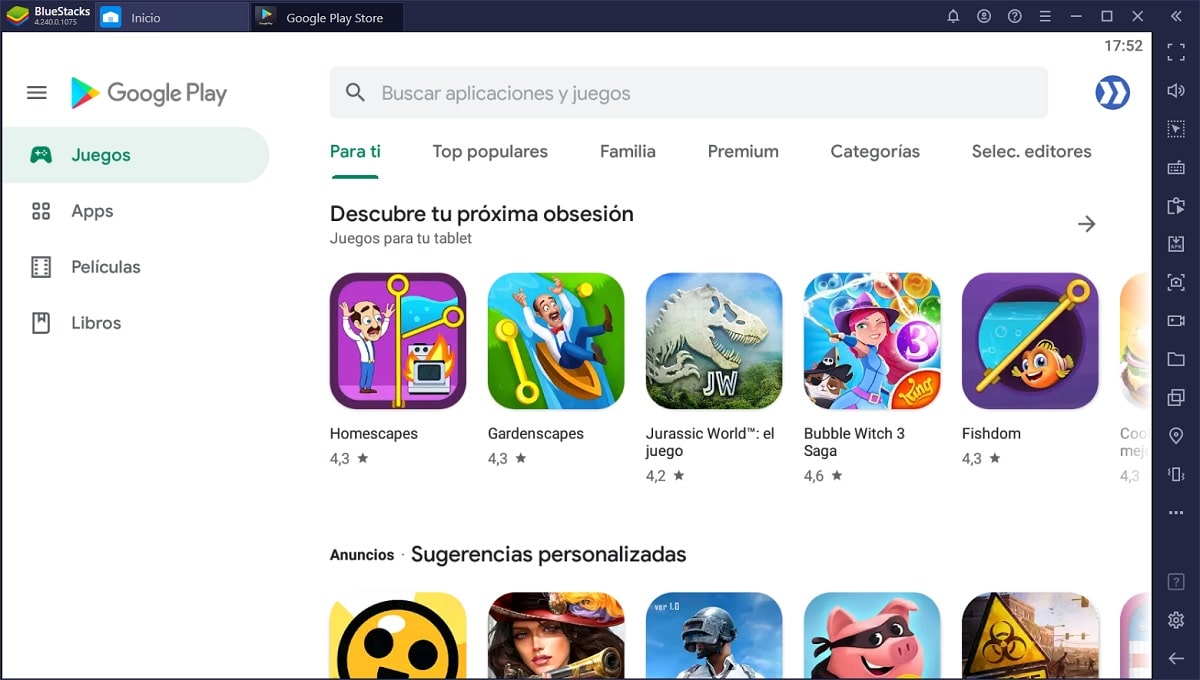
Auf diese Weise können Sie das, was Sie möchten, direkt aus dem Google Store herunterladen, allerdings direkt Auf dem Startbildschirm werden bereits eine Vielzahl von Spielen aus dem BlueStacks-Store angezeigt, die maximale Kompatibilität und Leistung mit dem Emulator bieten. Es wird daher weiterhin empfohlen, die Anwendungen so weit wie möglich von dort aus zu installieren.
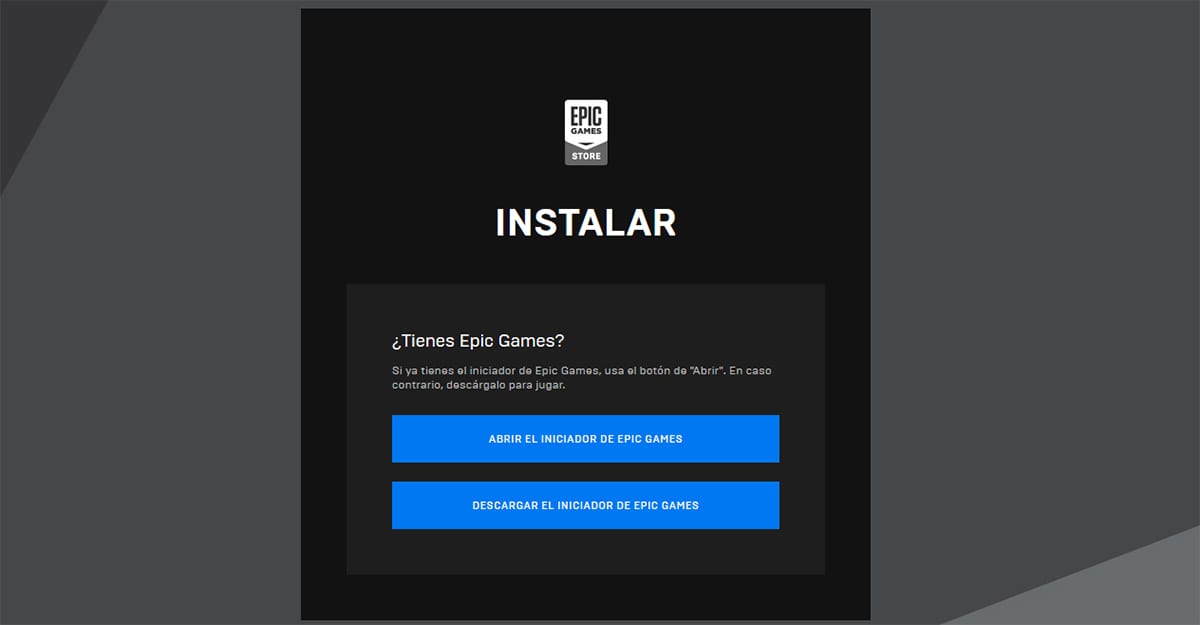
Mit demselben Fenster können Sie auch auf die Android-Anwendungsschublade zugreifen. In diesem Fall werden Sie jedoch kaum etwas finden, es sei denn, Sie installieren die gewünschten Apps und Spiele selbst: BlueStacks enthält nur Google Play und die eigene Kamera, Einstellungen und Browser-Tools von Android sowie einen Explorer für kleine Dateien eigene Signatur, die zusätzlich zu den üblichen Funktionen das Übertragen von Dateien zwischen dem Computer und der virtuellen Maschine in zwei Richtungen ermöglicht.
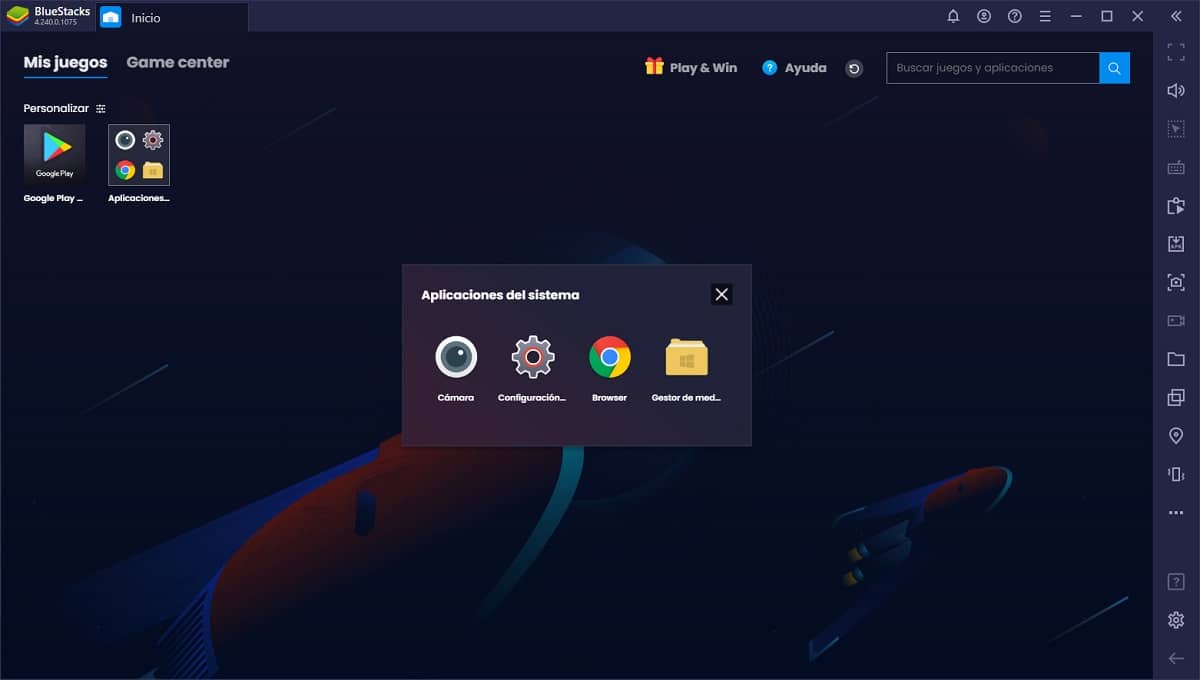
Dies geschieht wahrscheinlich so, um nicht zu viel Speicherplatz in Anspruch zu nehmen Der Hauptzweck von BlueStacks ist es, Android-Spiele zu genießen von Windows, und auf diese Weise können Sie das betreffende Betriebssystem noch einfacher optimieren.
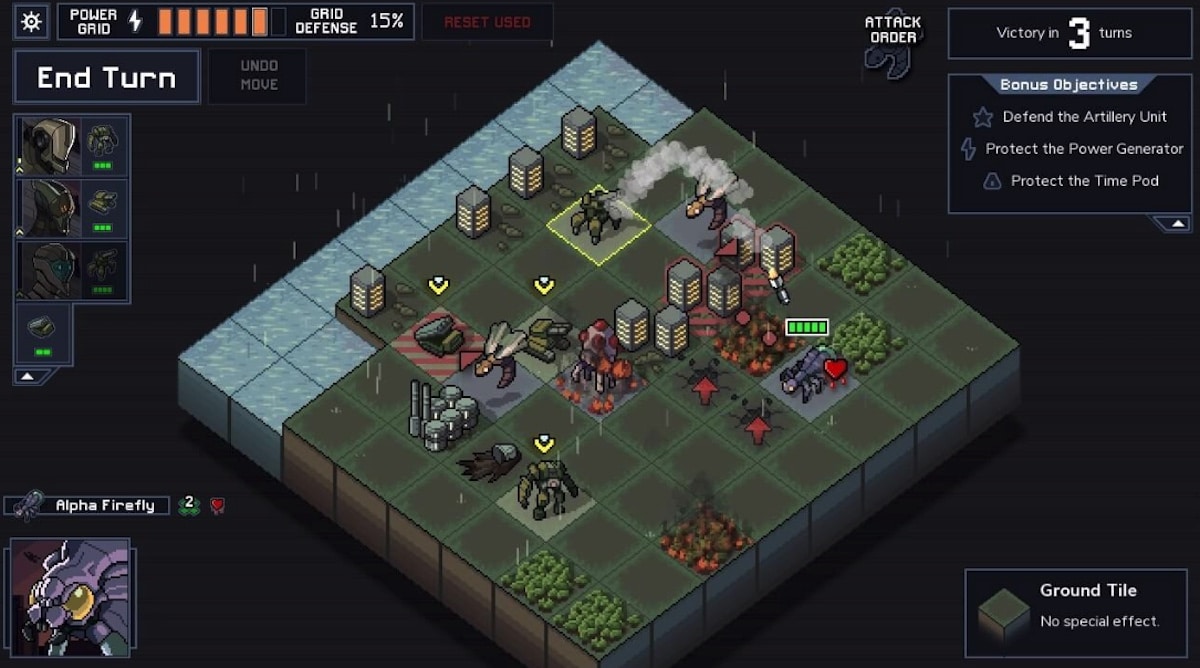
Während des Spielens können Sie die verschiedenen Spiele perfekt im Vollbildmodus oder im Emulatorfenster selbst genießen, wenn Sie möchten, wo Sie auch finden, Über die rechte Seitenleiste finden Sie verschiedene Optionen, um das Beste daraus zu machen. Sie können die Maus daran hindern, den Bildschirm zu verlassen, Bewegungen auf dem Gerät simulieren (entspricht Verwackeln unter Android), einen virtuellen Standort konfigurieren und sogar Ihre eigenen Anwendungen im APK-Format direkt von Ihrem Computer aus installieren.
Somit BlueStacks gilt als einer der besten Android-Emulatoren für PCs, mit denen Sie jede Art von Anwendung installieren können aus Ihrem Shop, aus Google Play oder aus Ihren eigenen APK-Dateien. Es konzentriert sich hauptsächlich auf Spiele und obwohl die Benutzeroberfläche Android nicht am ähnlichsten ist, ist sie im Umgang mit Computern immer noch viel komfortabler.